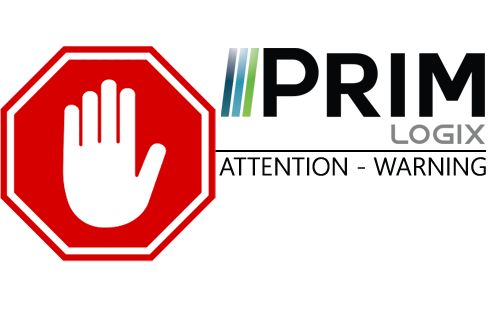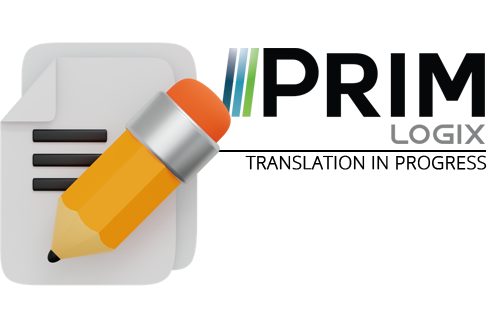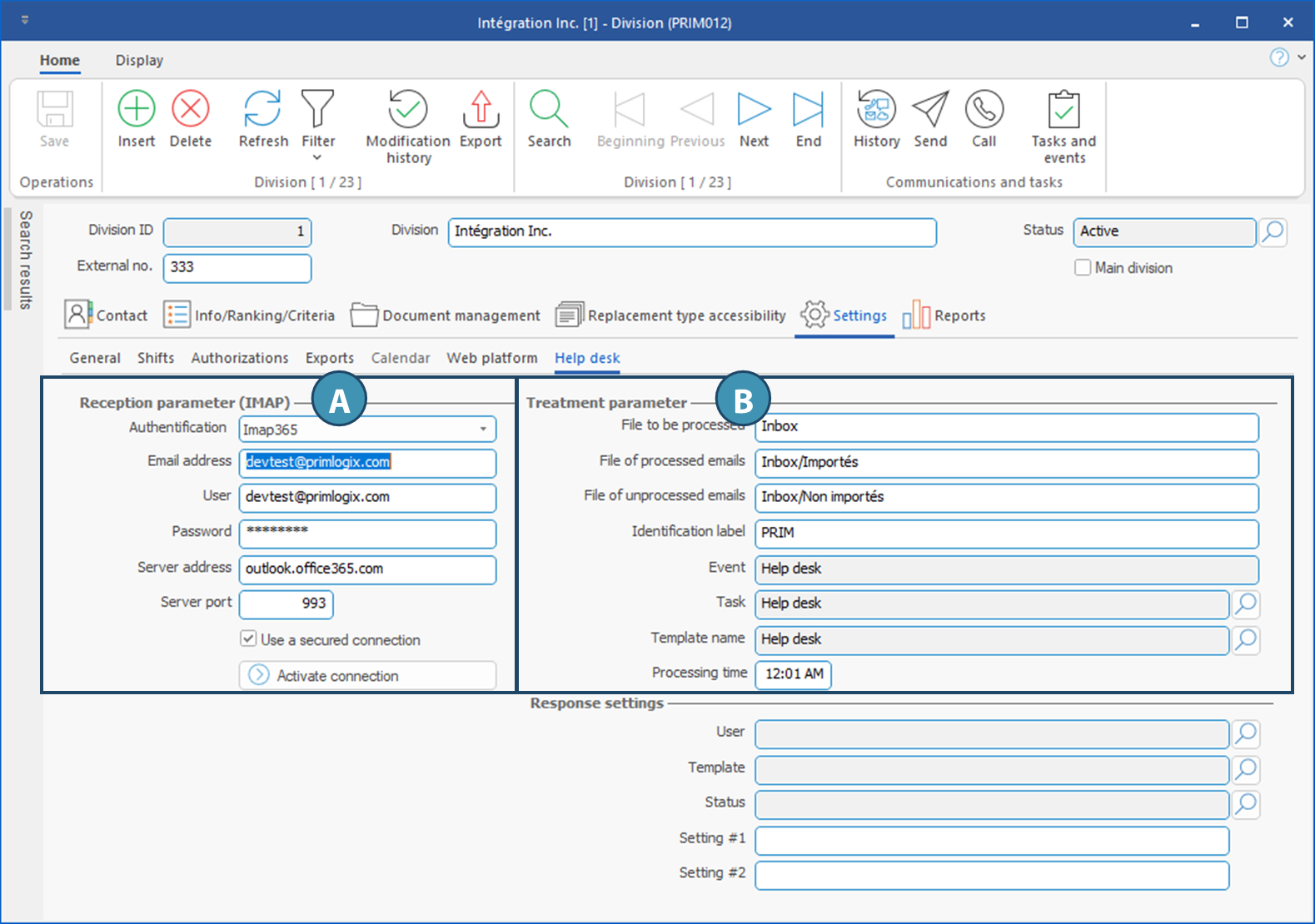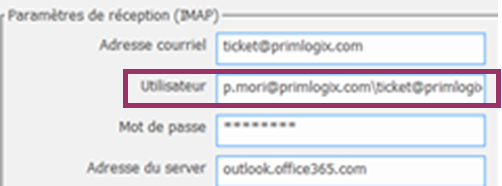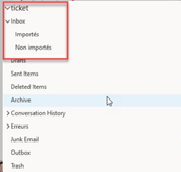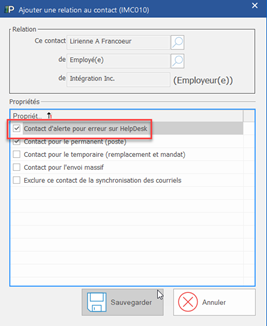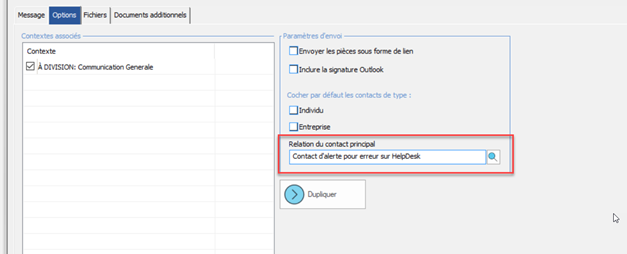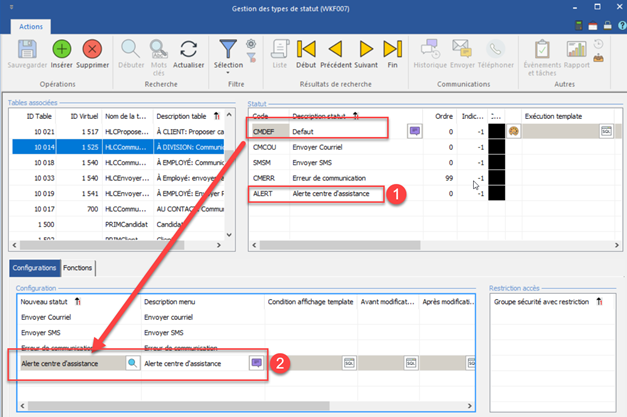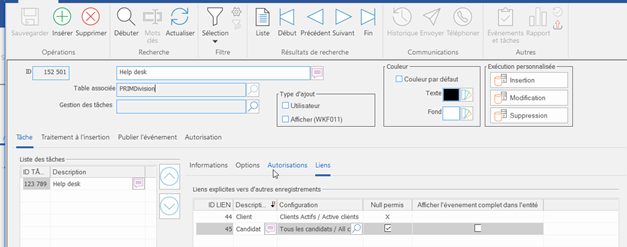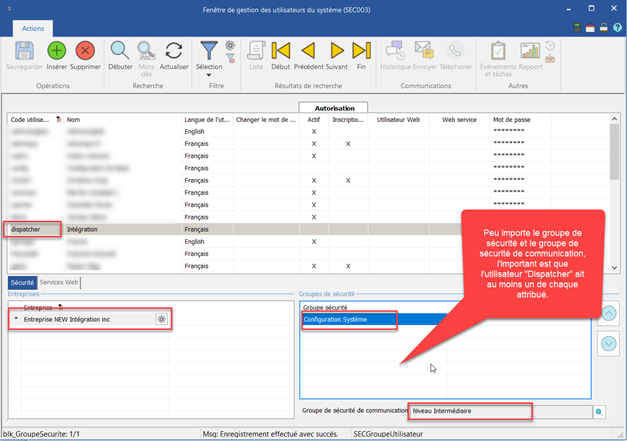La configuration du Centre d'assistance se fait dans la fenêtre Division (PRIM012), sous Paramètres > Centre d'assistance. Chaque division peut ainsi avoir son propre centre d’assistance.
La fenêtre comporte deux sections principales abordées ici, soit les paramètres de réception (IMAP) (A) et les paramètres de traitement (B).
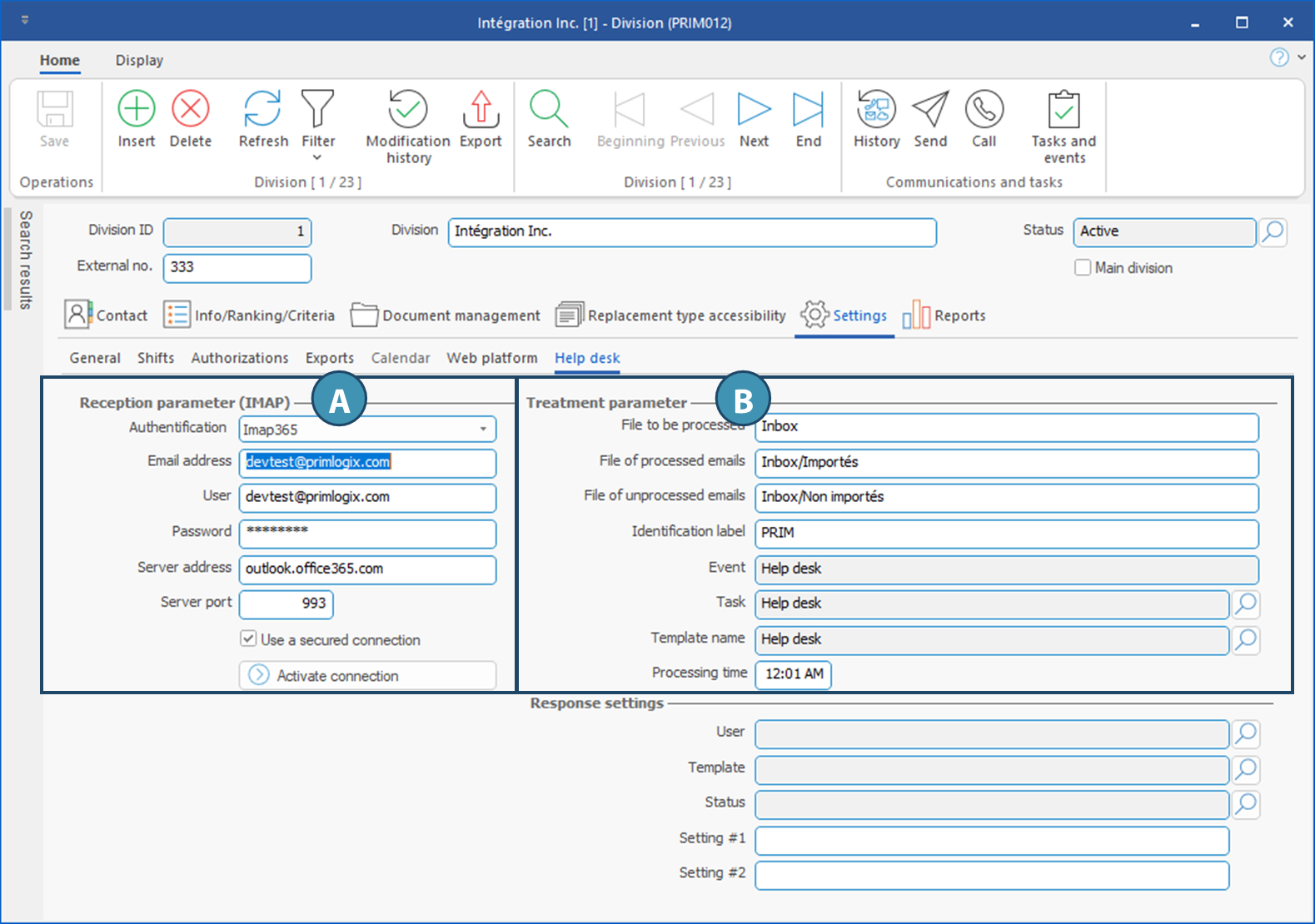
Paramètres de réception (IMAP)
Permet de configurer la boîte de courriel qui doit être scannée.
-Authentification : Sélectionner le protocole d'authentification utilisé pour la réception de courriels.
 Protocol must have been created previously. However, if simple authentification is used, you can leave Login. Protocol must have been created previously. However, if simple authentification is used, you can leave Login.
-Adresse courriel : Inscrire l’adresse de courriel qui reçoit les demandes d’assistance
-Utilisateur :
Si l’entreprise utilise Microsoft Exchange
|
indiquer un nom d’utilisateur d’une personne ayant accès à la boîte de courriel \ l’adresse de courriel (voir image pour exemple)
|
Si l’entreprise n’utilise pas Microsoft Exchange
|
indiquer le nom d’utilisateur de l’adresse de courriel seulement
|
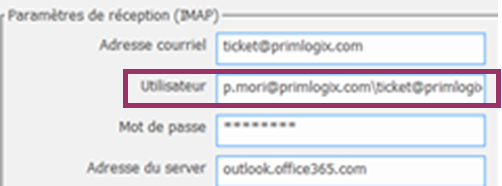
-Mot de passe
Si l’entreprise utilise Microsoft Exchange
|
indiquer le mot de passe de la boîte de courriel de l’utilisateur inscrit dans le champ précédant.
|
Si l’entreprise n’utilise pas Microsoft Exchange
|
indiquer le mot de passe de la boîte de courriel
|
-Adresse du serveur : Indiquer l’adresse du serveur de la boîte de courriel
-Port du serveur : Indiquer le port du serveur de la boîte de courriel
-Utiliser une connexion sécurisée : Cocher si la boîte de courriel demande une connexion sécurisée.
 To finalize configuration, if OAuth2 authentification is used, you will need to activate the connection by clicking on the button "Tester la connexion". However, only the user indicated in the field "User" can perform this action. To finalize configuration, if OAuth2 authentification is used, you will need to activate the connection by clicking on the button "Tester la connexion". However, only the user indicated in the field "User" can perform this action.
 Une fois la configuration terminée, redémarrez le logiciel. Une fois la configuration terminée, redémarrez le logiciel.
Paramètres de traitement
Permet de configurer le traitement une fois qu’un courriel a été scanné.
-Dossier à traiter : inscrire le nom de la boîte courriel configurée sur le serveur pour les courriels entrants (Note : la structure du dossier à traiter se fait toujours à partir de la « Inbox » et ce même si l’affichage est « Boîte de réception ». – voir image ci-dessous)
-Dossier des courriels traités : indiquer le nom du dossier dans lequel iront automatiquement les courriels traités avec succès. La configuration doit également être faite sur le serveur de courriel (veillez à toujours inclure le niveau supérieur « Inbox ».)
-Dossier des courriels non traités : indiquer le nom du dossier dans lequel iront automatiquement les courriels dont le traitement indique une erreur. La configuration doit également être faite sur le serveur de courriel (veillez à toujours inclure le niveau supérieur « Inbox ».)
-Étiquette d’identification : étiquette (tag) qui sera ajoutée en début de description de la tâche générée, ainsi que dans le courriel importé dans l’historique de communications. Note : cette étiquette + l’ID de la tâche permettent un classement optimal de la communication lors de réponses du même cas.
-Événement : Informatif seulement. Le nom de l’événement viendra s’inscrire lorsque vous choisirez la tâche à générer lors de la réception d’un courriel.
-Tâche : tâche à générer lors de la réception d’un courriel
-Nom du modèle : lorsqu’un courriel est déplacé dans la boîte « Dossier des courriels non traités », on veut aviser un (des) employé(s) interne pour qu’il prenne en charge le courriel. Le modèle indiqué ici sera utilisé pour aviser cet(ces) employé(s) (Voir section suivante pour la configuration des employés qui recevront l’alerte)
-Délai de traitement : Fréquence à laquelle le dispatcher ira scanner la boîte de courriel. Nous recommandons 1 minute.
Voici un exemple de structure valide :
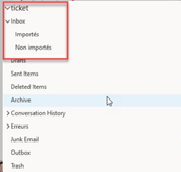
Paramètres du Dispatcher dans la Fenêtre de gestion des entreprises du système (SEC002)
La Fenêtre de gestion des entreprises du système (SEC002) permet de gérer certains paramètres du Dispatcher.

1. Activez ou non le dispatcher.
2. Cocher ce choix permet au dispatcher d'envoyer des communications. Pour un bon fonctionnement du centre d'assitance, ce bouton doit toujours être coché en base de données "production", et jamais en base de données "Test".
3. Définissez la langue d'usage du dispatcher.
4. Renseignez le port de connexion du dispatcher.
|
 Configurer la division
Configurer la division Alertes d'échec
Alertes d'échec Configuration de l'évènement et de la tâche
Configuration de l'évènement et de la tâche Profil des utilisateurs qui utilisent le Centre d'assistance
Profil des utilisateurs qui utilisent le Centre d'assistance